很多用户购买了电脑之后,对自己的电脑配置不是很熟悉,可能会担心被黑心商家坑,所以小编现在就要教大家win7怎么看电脑配置,这样大家就可以对自己的电脑配置有进一步的了解了。
工具/原料:
系统版本:windows7系统
品牌型号:惠普暗影精灵4
方法/步骤:
方法一、右键计算机选择属性进入系统查看
1.win7怎么看电脑配置呢?首先我们在桌面用鼠标右键点击计算机,选择属性即可;
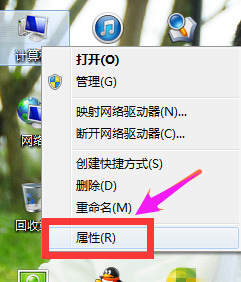
2.进入界面之后我们下拉找到系统即可看到我们电脑的基本配置。

方法二、打开运行输入命令查看
1.我们首先进入电脑桌面当中,接着从桌面桌下角开始菜单中找到运行命令框,在“运行”命令窗口界面中输入“dxdiag”再按回车键(或点“确认”)进入到该界面当中;
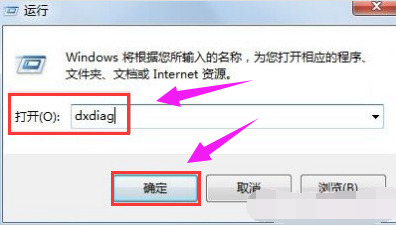
2.当我们的电脑进入DirectX诊断工具界面后即可查看系统配置;
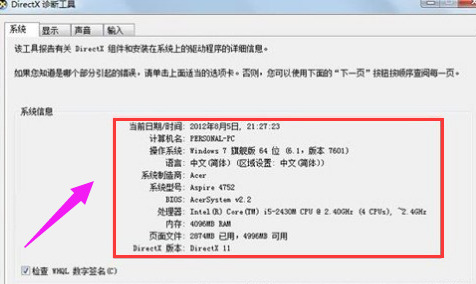
3.在这个界面还可以查看显示以及声音的电脑硬件配置等等情况。

总结:
方法一、右键计算机选择属性进入系统查看
1.右键计算机,选择属性;
2.找到系统即可查看基本配置。
方法二、打开运行输入命令查看
1.,打开运行,输入dxdiag;
2.打开DirectX诊断工具即可查看系统配置。